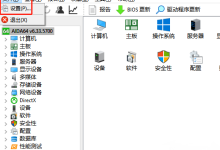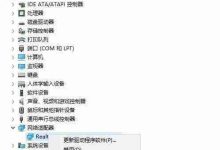首先通过高级启动选项、BIOS设置或启动菜单三种方法之一实现U盘启动,具体步骤包括插入U盘、进入设置或BIOS、选择U盘为启动设备并确认。

如果您需要在Windows 10电脑上安装或重装操作系统,通常需要从U盘启动来运行安装程序。以下是实现U盘启动的详细操作方法。
本文运行环境:Dell XPS 13,Windows 10 Pro。
一、通过高级启动选项从U盘启动
此方法适用于当前Windows系统可以正常进入的情况。通过系统内置的恢复功能,可以直接重启进入U盘启动模式,无需修改BIOS设置。
1、将已制作好的Windows 10安装U盘插入电脑USB接口。
2、按下 Win + I 组合键打开“设置”应用。
3、点击“更新和安全”,然后在左侧菜单中选择“恢复”。
4、在“高级启动”区域,点击“立即重新启动”按钮。
5、电脑重启后会进入蓝色的“选择一个选项”界面,选择“疑难解答”。
6、进入后选择“从可移动设备启动”,系统会自动检测U盘。
7、确认选择您的U盘设备,电脑将重启并从U盘启动,进入Windows安装界面。
二、通过BIOS/UEFI设置U盘为第一启动项
此方法是通用的传统方式,适用于所有情况,包括系统无法启动时。需要进入主板固件设置界面,手动调整启动顺序。
1、将Windows 10安装U盘插入电脑。
2、重启或开机,在看到品牌Logo画面时,立即连续按压对应的BIOS快捷键。常见按键有:F2、Del、F10、F12,具体取决于电脑品牌。
3、进入BIOS/UEFI设置界面后,使用键盘方向键切换到“Boot”(启动)选项卡。
4、在启动设备列表中,找到代表您U盘的选项,通常名称包含“USB”、“UEFI:”后跟U盘品牌名。
5、选中U盘设备,使用页面提示的快捷键(如+/-键或F5/F6)将其移动到启动顺序的第一位。
6、按F10键保存设置并退出,电脑将自动重启并从U盘启动。
三、使用启动设备快捷菜单
此方法最为快捷,无需进入复杂的BIOS设置。大多数现代电脑都支持一次性启动菜单,用于临时选择启动设备。
1、将Windows 10安装U盘插入电脑的USB接口。
2、重启或开机,在出现品牌Logo时,立即连续按压对应的启动菜单快捷键。常见按键有:F12(戴尔、联想)、F8(华硕)、F9(惠普)、Esc(部分品牌)。
3、松开按键后,系统会弹出“启动设备选择”菜单。
4、在菜单中使用上下箭头键,选择带有“USB”或U盘名称的选项。
5、按回车键确认,电脑将立即从所选U盘启动,该设置仅对本次启动生效。

 路由网
路由网